Remediați eroarea Hulu 5005 în Windows 10
Publicat: 2022-08-20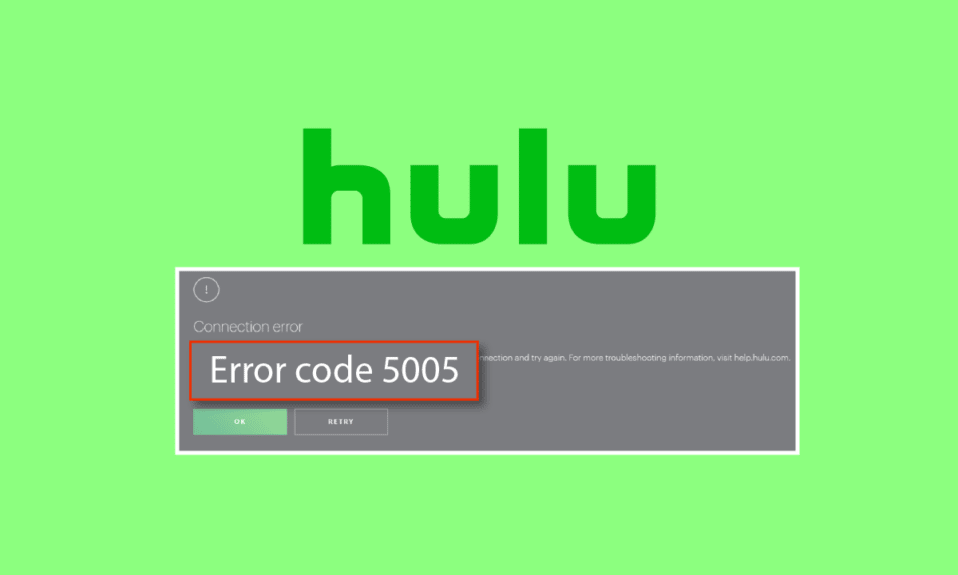
Hulu este o platformă de streaming video care rulează pe abonamente pentru telespectatorii americani. De la emisiuni TV recente până la conținut online, transmite servicii video la cerere. De la debutul său din 2007, serviciul de streaming a câștigat popularitate printre americani și chiar printre telespectatorii japonezi. La fel ca și în cazul altor medii care transmit conținut live, Hulu se poate confrunta și cu unele probleme în timpul redării anumitor media. Mulți utilizatori s-au plâns că a primit eroarea 5005 Hulu care spune că rețeaua s-a deconectat în timpul redării. Dacă sunteți cineva care se confruntă cu aceeași problemă pe ecranul dvs. Hulu, atunci ați ajuns la locul potrivit. Avem un ghid perfect pentru dvs. care vă va ajuta să remediați eroarea 5005 cu metode simple și eficiente. Deci, să începem prin a rezolva eroarea 5005 de eșec de redare Hulu și să aducem Hulu să redă din nou în flux fără efort.
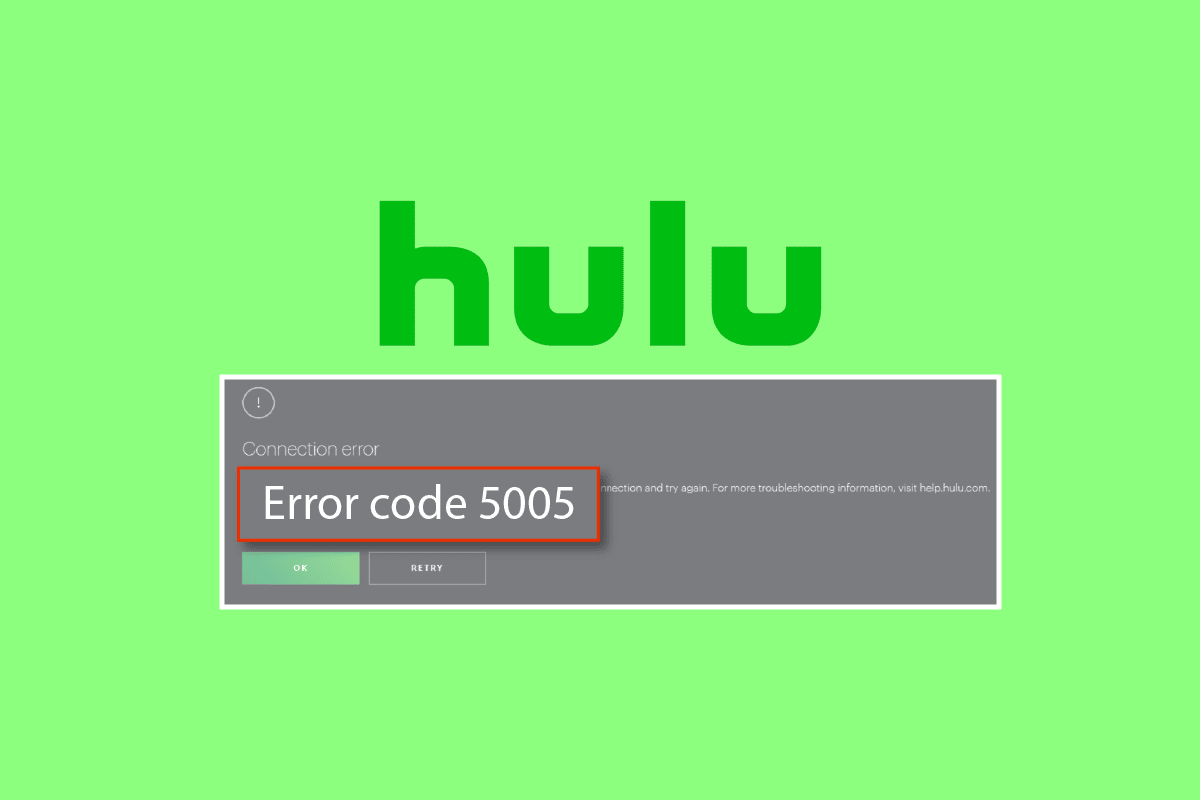
Cuprins
- Cum să remediați eroarea Hulu 5005 în Windows 10
- Metoda 1: Depanați conexiunea la Internet
- Metoda 2: Verificați starea serverului Hulu
- Metoda 3: Reporniți aplicația Hulu
- Metoda 4: Reporniți browserul
- Metoda 5: Ștergeți cookie-urile și memoria cache din browser
- Metoda 6: Actualizați browserul
- Metoda 7: Schimbați setările de dată și oră
- Metoda 8: Schimbați setările DNS
- Metoda 9: Reinstalați aplicația Hulu
Cum să remediați eroarea Hulu 5005 în Windows 10
În timp ce problemele cu o conexiune la internet s-au dovedit a fi una dintre cauzele proeminente, așa cum se menționează de mesajul de eroare prompt în timpul redării, există și alte câteva motive care pot duce aplicația dvs. Hulu la acest lucru. Aceste motive sunt menționate mai jos:
- Probleme tehnice cu Hulu
- Timp de nefuncţionare a serverului
- Probleme cu setările sistemului
- Cache-ul browserului sau cookie-uri
- Versiune învechită a browserului
Eroarea Hulu 5005 este de obicei întâlnită atunci când există o problemă de redare pe un computer. De asemenea, în majoritatea cazurilor, eroarea a fost raportată pe PC și Xbox One. Având în vedere acest lucru, am adunat câteva dintre cele mai încercate remedieri pentru utilizatorii de computere, care sunt menționate mai jos pas cu pas:
Metoda 1: Depanați conexiunea la Internet
Deoarece eroarea 5005 Hulu afirmă că există o problemă cu conexiunea la internet, este important să vă verificați mai întâi rețeaua. Trebuie să vă asigurați că conexiunea dvs. la internet funcționează ireproșabil și, pentru a face acest lucru, ar trebui să urmați recomandările care sunt date în Centrul de ajutor Hulu, care precizează:
- Viteza internetului trebuie să fie de 3,0 Mbps pentru Hulu Streaming Library .
- Este necesar 8,0 Mbps pentru streamurile live din aplicație.
- Este necesar 16,0 Mbps pentru vizualizarea conținutului 4K .
Odată ce recomandările de viteză date sunt îndeplinite, puteți încerca să rulați Hulu și să verificați dacă eroarea 5005 de eșec de redare Hulu a fost rezolvată.
Metoda 2: Verificați starea serverului Hulu
Următoarea metodă care vă poate ajuta cu eșecul de redare Hulu 5005 este verificarea stării serverului platformei de streaming. Au existat momente în care Hulu a afișat probleme cu serverul și dacă există o problemă generală ca aceasta, atunci puteți verifica pagina de stare a serverului Detector defect pentru Hulu.
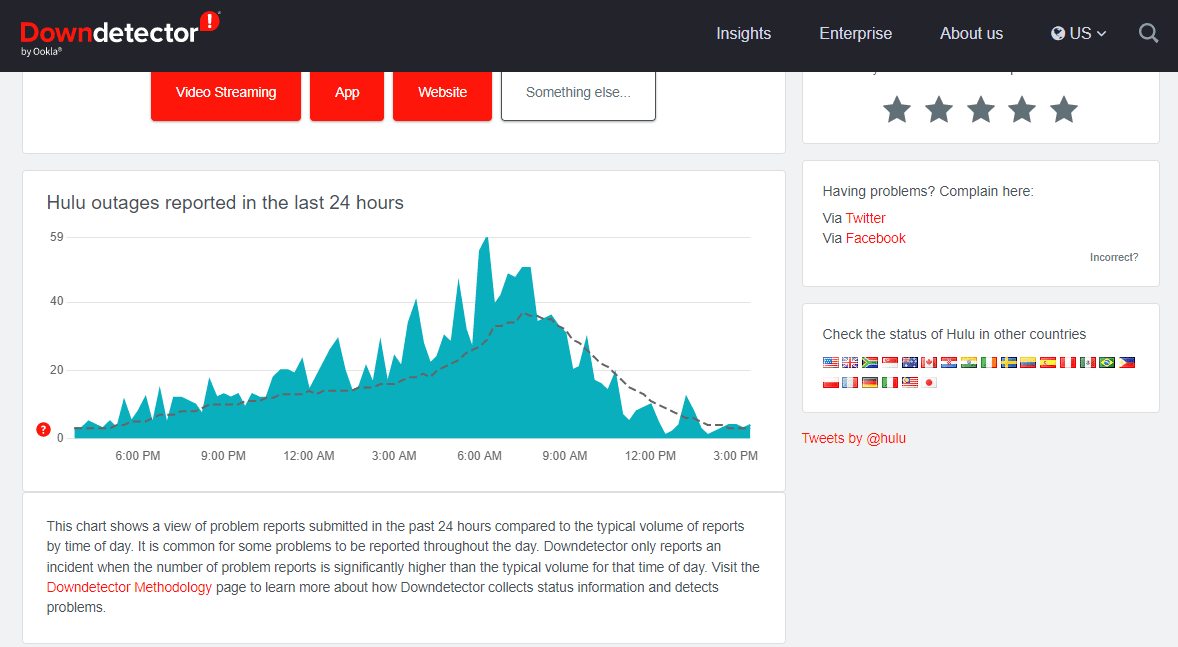
Citiți și: Cum să remediați eroarea 3 din Hulu Token
Metoda 3: Reporniți aplicația Hulu
Dacă viteza internetului nu este o problemă pentru dvs., atunci trebuie să încercați să închideți aplicația pentru a rezolva eroarea 5005 de eșec de redare Hulu. Repornirea ajută și la remedierea fluxului lent, așa că puteți încerca pur și simplu închizând fila aplicației de pe computer și apoi lansând-o din nou după ceva timp. De asemenea, puteți încerca să vă conectați din nou la contul dvs. Hulu pentru a vă asigura că eroarea este rezolvată.
1. Lansați aplicația Hulu pe computer și faceți clic pe pictograma User .
Notă: verificați dacă ați primit alerte . În cazul în care se găsește o problemă, urmați instrucțiunile de pe ecran pentru a o remedia.
2. Acum, faceți clic pe Deconectare din meniu.
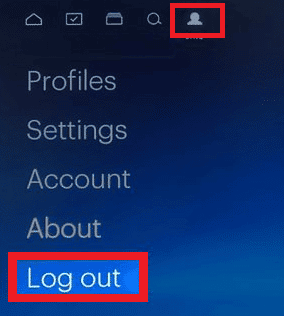
3. Apoi, confirmați opțiunea Deconectare .
4. După ceva timp, deschideți site-ul oficial Hulu în browser.
5. Faceți clic pe LOG IN în colțul din dreapta sus al ecranului.
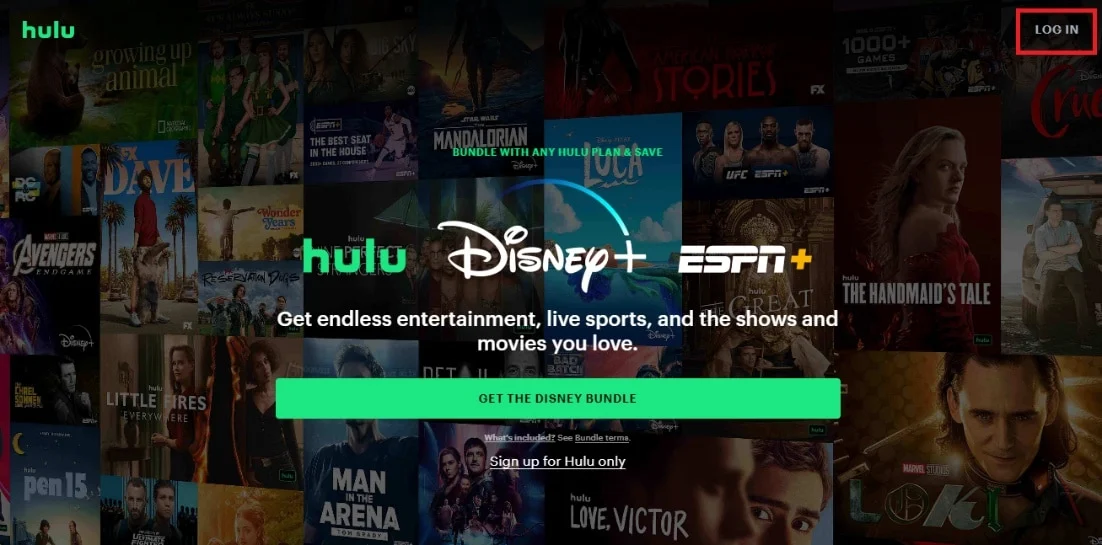
6. Introduceți acreditările pentru a vă conecta.
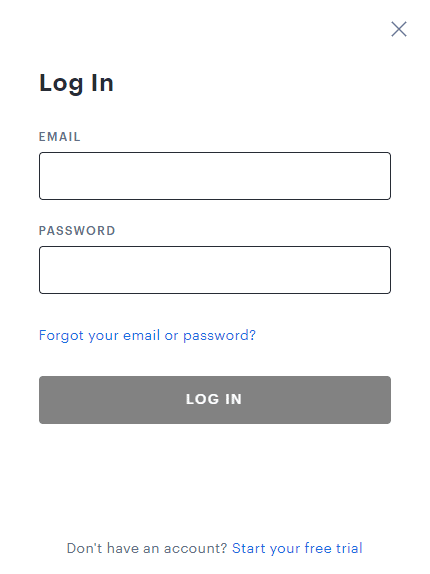
După deschiderea contului dvs. Hulu, verificați dacă eroarea 5005 de eșec de redare Hulu persistă.
Metoda 4: Reporniți browserul
O altă soluție pentru a remedia problema 5005 de eșec de redare Hulu este să reporniți browserul pe care îl utilizați pentru a rula aplicația Hulu. Este o metodă simplă, dar a ajutat mulți utilizatori să ruleze Hulu fără nicio eroare, așa că puteți încerca același lucru folosind pașii de mai jos.
Notă: am arătat browserul Chrome ca exemplu.
1. Închideți browserul de pe desktop pe care îl utilizați pentru a transmite în flux Hulu.
2. Acum, reporniți computerul .
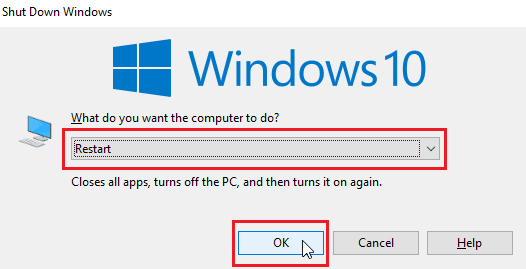
3. Apoi, apăsați tasta Windows , tastați chrome și faceți clic pe Deschidere .

Acum, transmiteți în flux Hulu pentru a verifica dacă funcționează bine acum.
Citește și: 14 moduri de a remedia eroarea profilului Chrome
Metoda 5: Ștergeți cookie-urile și memoria cache din browser
Dacă repornirea browserului nu v-a ajutat cu eșecul de redare pe Hulu, atunci ștergerea cookie-urilor și a memoriei cache a browserului vă poate ajuta să rezolvați această problemă. Această eroare poate rezulta dintr-o memorie cache a browserului coruptă și cookie-uri care, atunci când sunt șterse, pot ajuta la rezolvarea problemei. Puteți șterge toate modulele cookie și memoria cache urmând pașii de mai jos:
1. Lansați browserul web .
2. Acum, faceți clic pe pictograma cu trei puncte din colțul din dreapta sus.
3. Navigați la Mai multe instrumente și faceți clic pe el.
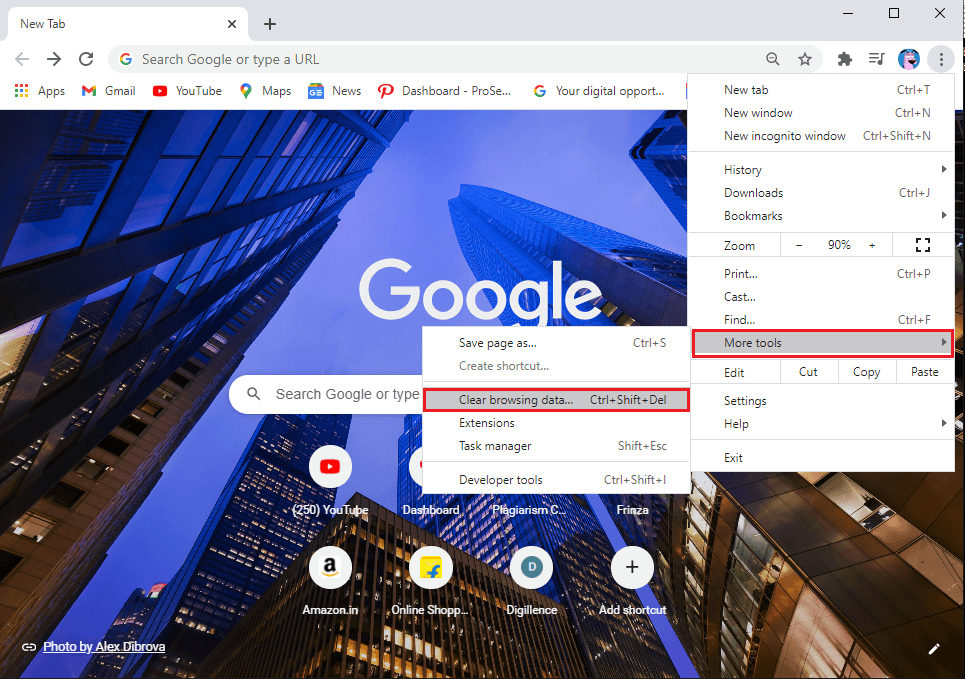
4. Apoi, faceți clic pe Ștergeți datele de navigare...
5. Aici, selectați intervalul de timp pentru acțiunea care urmează să fie finalizată.
6. Dacă doriți să ștergeți toate datele, selectați All time și faceți clic pe Clear data.
Notă: Asigurați-vă că cookie-urile și alte date de site, imaginile din cache și fișierele sunt selectate înainte de a șterge datele din browser.
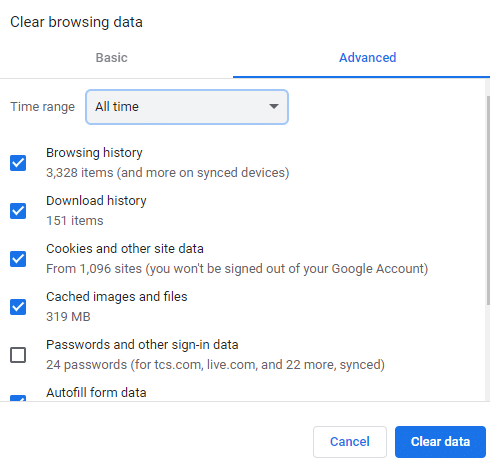
Odată ce cookie-urile și memoria cache sunt șterse, puteți transmite Hulu din nou în browser pentru a verifica dacă problemele au fost rezolvate.

Metoda 6: Actualizați browserul
Următorul motiv care poate fi în spatele erorii 5005 Hulu este un browser învechit. Prin urmare, este important să vă actualizați browserul la cea mai recentă versiune disponibilă, utilizând următorii pași:
Notă : pașii de mai jos sunt pentru actualizarea browserului Google Chrome.
1. Deschideți browserul Google Chrome .

2. Faceți clic pe cele trei puncte verticale din colțul din dreapta sus și faceți clic pe opțiunea Setări din lista afișată.
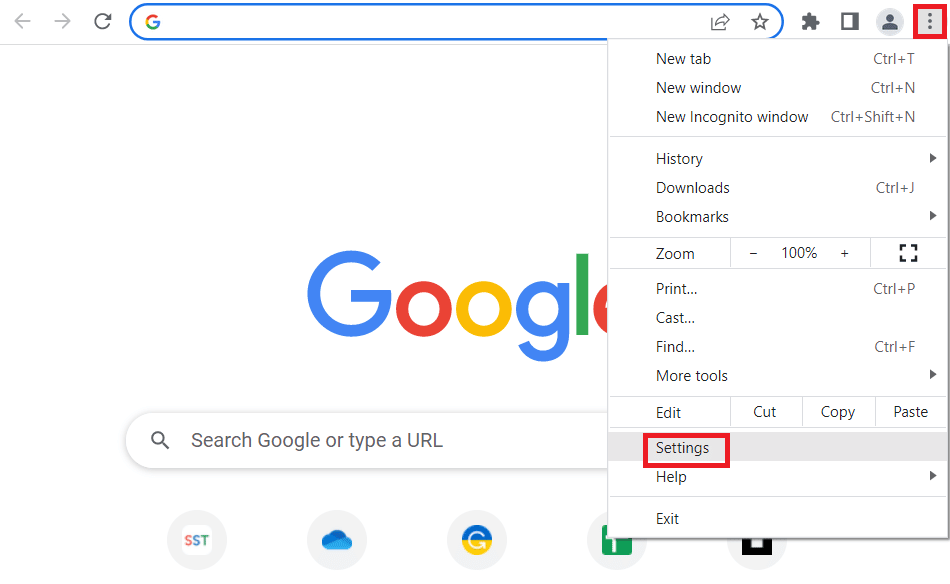
3. Puteți vedea mesajul Aproape actualizat în secțiunea Despre Chrome dacă Chrome este actualizat și faceți clic pe butonul Relansare .
Notă: dacă există o actualizare disponibilă, vi se va solicita să actualizați Chrome.
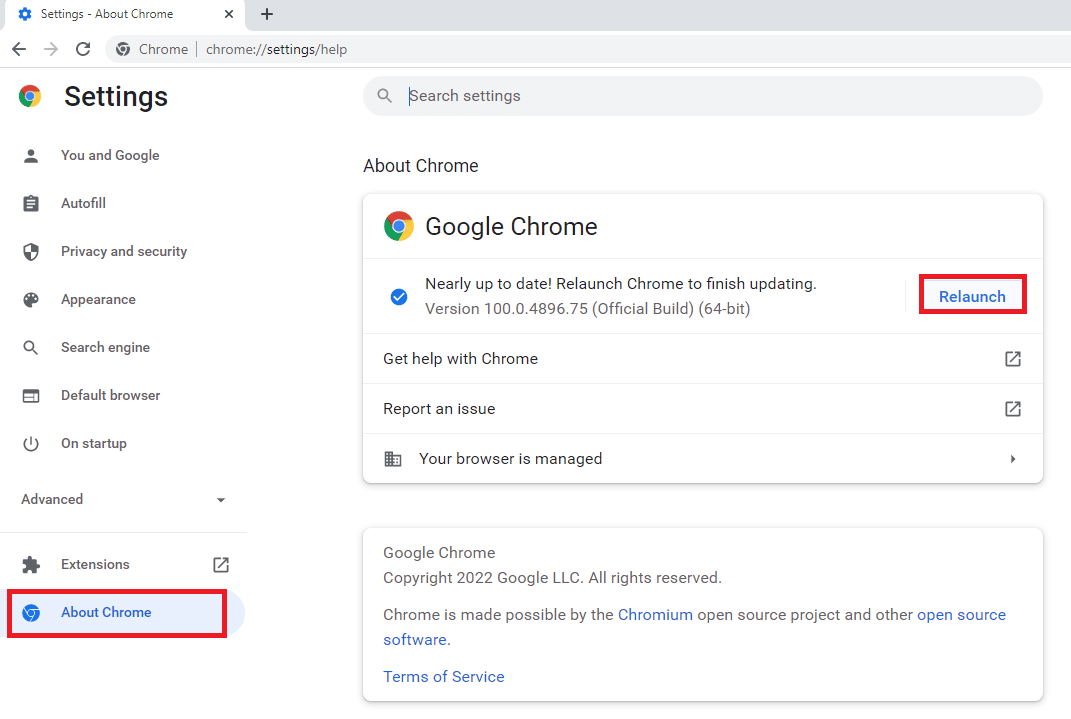
Citiți și: Cum să ștergeți contul Hulu
Metoda 7: Schimbați setările de dată și oră
Dacă setările de dată și oră din Windows pe computer sunt configurate incorect în timp ce transmiteți Hulu în flux, poate provoca, de asemenea, un cod de eroare precum 5005, care este o eroare de redare. Puteți seta data și ora pe sistemul dvs. urmând pașii de mai jos:
1. Apăsați tasta Windows , tastați Setări pentru dată și oră și faceți clic pe Deschidere .
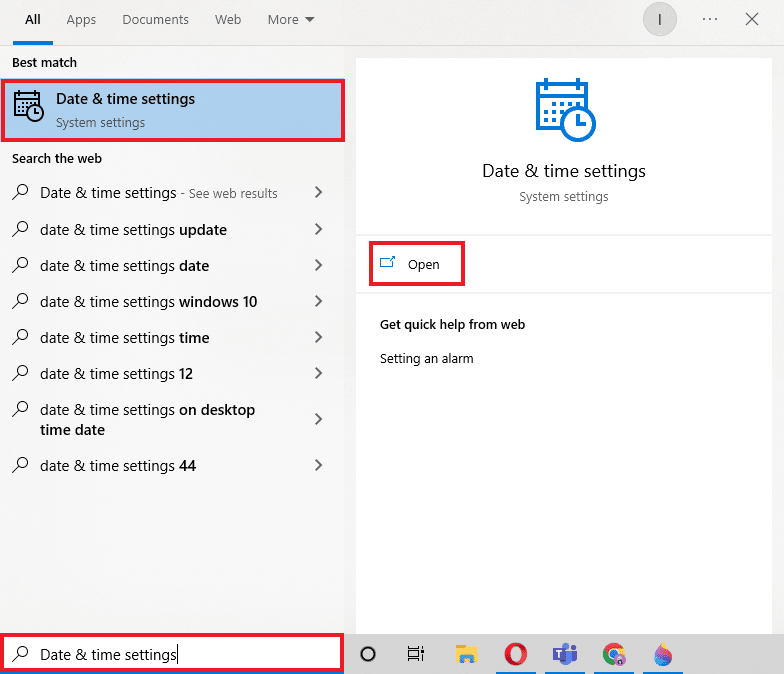
2. Asigurați-vă în fereastra de setări pentru dată și oră că a fost selectat fusul orar corect.
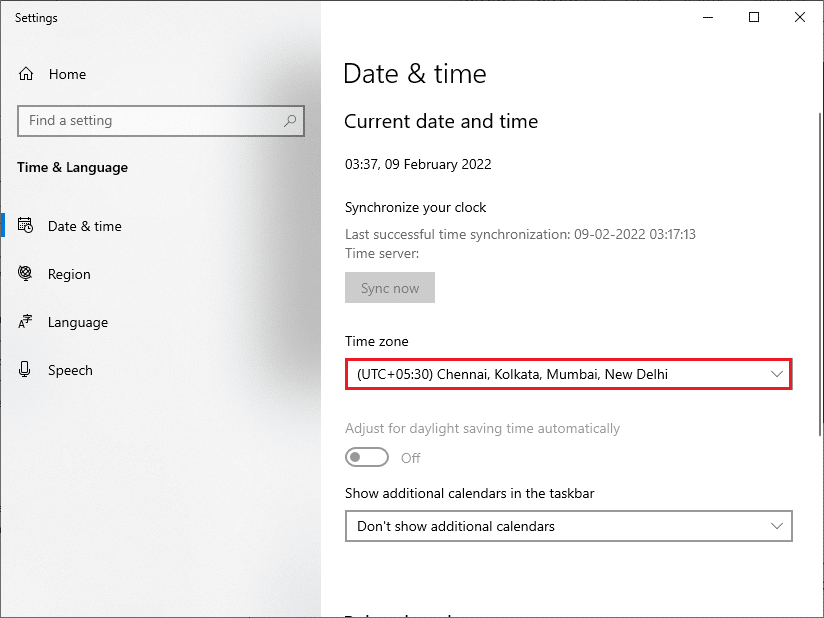
3. Acum, dezactivați opțiunile Setare automată a orei și Setare fus orar automat .
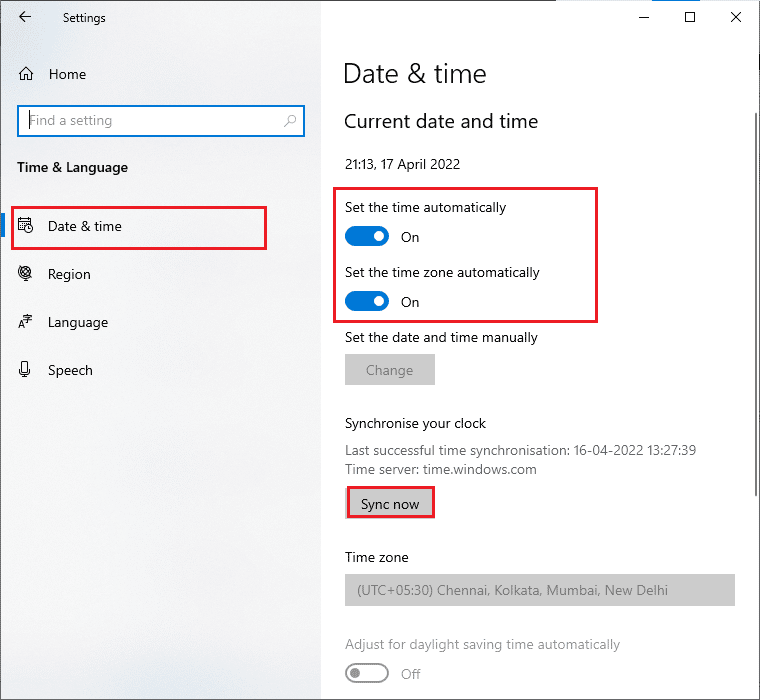
4. Apoi, faceți clic pe Modificare sub Setați data și ora manual .
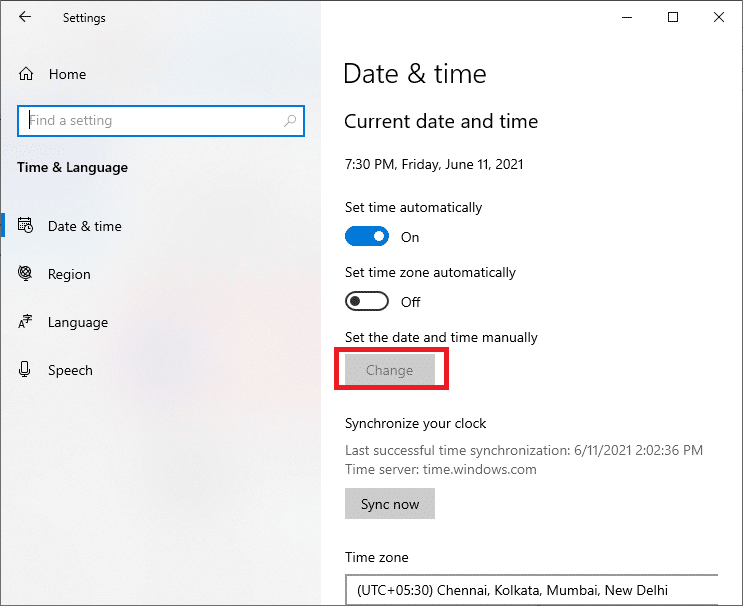
5. Acum, setați data și ora corecte, apoi faceți clic pe Modificare pentru a salva modificările.
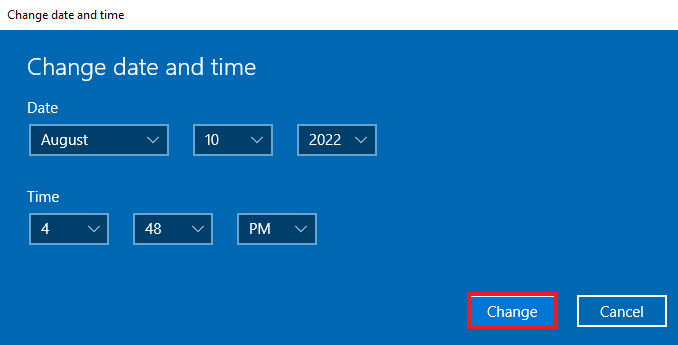
Metoda 8: Schimbați setările DNS
DNS este un instrument important în rețele. Vă ajută să vă conectați sistemul la site prin utilizarea adresei IP a acelui site. În cazul în care serverul DNS pe care îl utilizați duce la încetinirea computerului, atunci este important să faceți modificări la unele setări DNS, deoarece probabil poate cauza eroarea 5005 Hulu pe computer. Puteți modifica aceste setări în trei moduri diferite cu ajutorul ghidului nostru 3 moduri de a schimba setările DNS pe Windows 10.
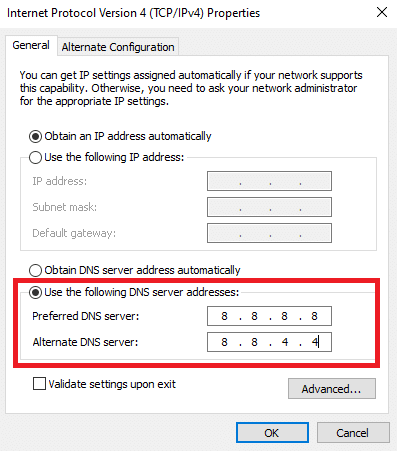
Citiți și: Cum să remediați eroarea 5 Hulu Token
Metoda 9: Reinstalați aplicația Hulu
Ultimul pas care poate rezolva problema de redare a aplicației preferate de streaming este reinstalarea aplicației din nou. Aceasta ar putea fi ultima soluție pentru remedierea erorii, dar este, fără îndoială, o soluție foarte promițătoare la problemă. Puteți urma instrucțiunile de mai jos pentru a instala Hulu din nou pe sistemul dvs. pentru a remedia eroarea Hulu 5005.
1. Apăsați tasta Windows , tastați aplicații și caracteristici și faceți clic pe Deschidere .
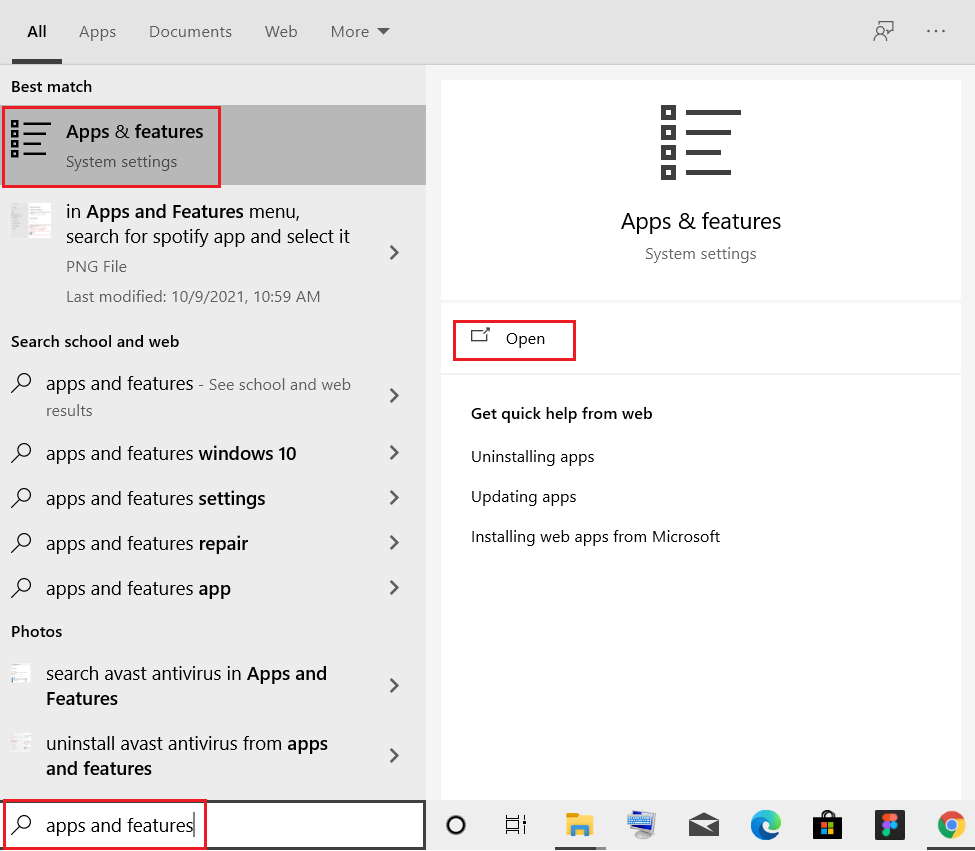
2. Căutați Hulu în câmpul Căutați această listă .
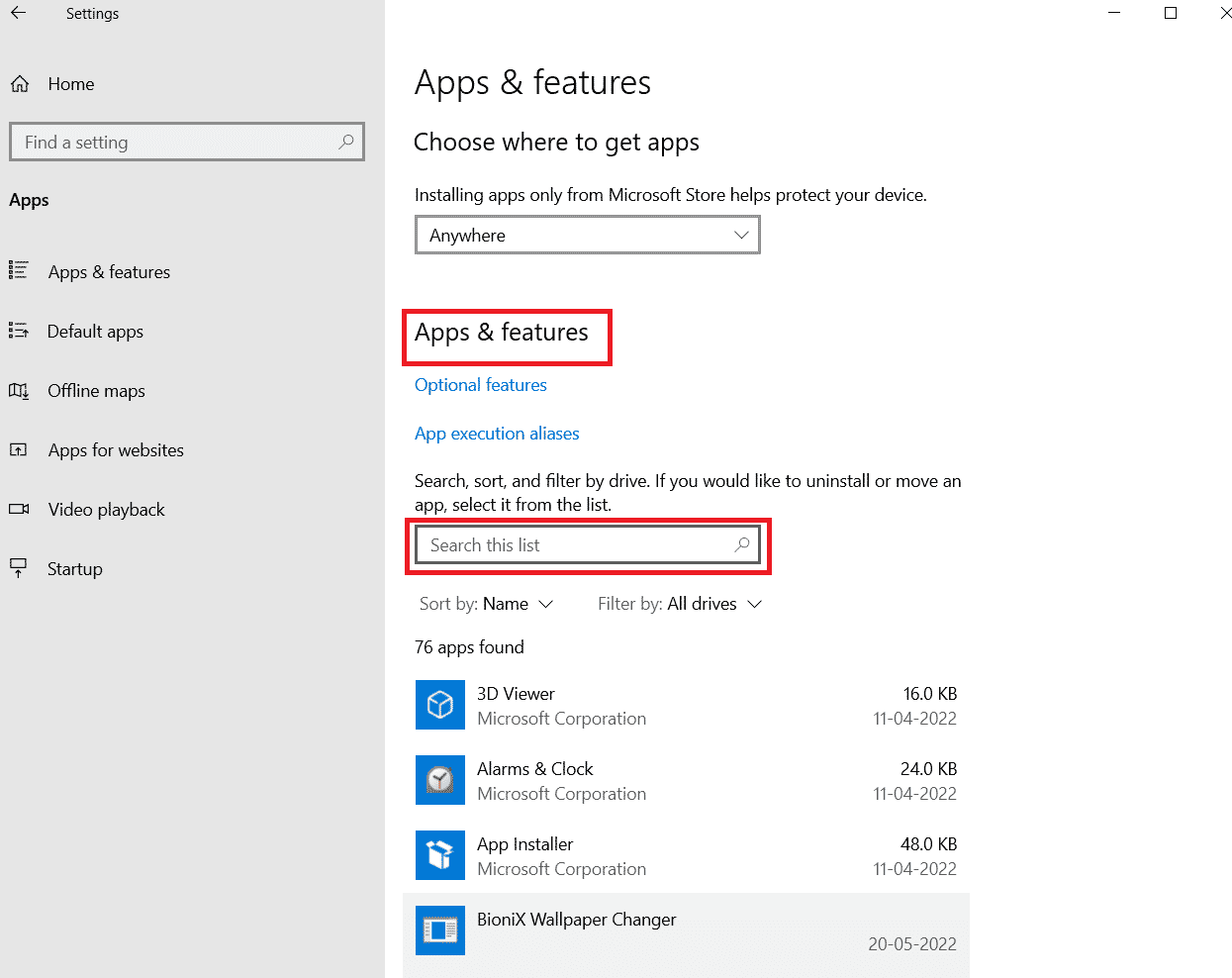
3. Apoi, selectați Hulu și faceți clic pe butonul Dezinstalare afișat evidențiat.
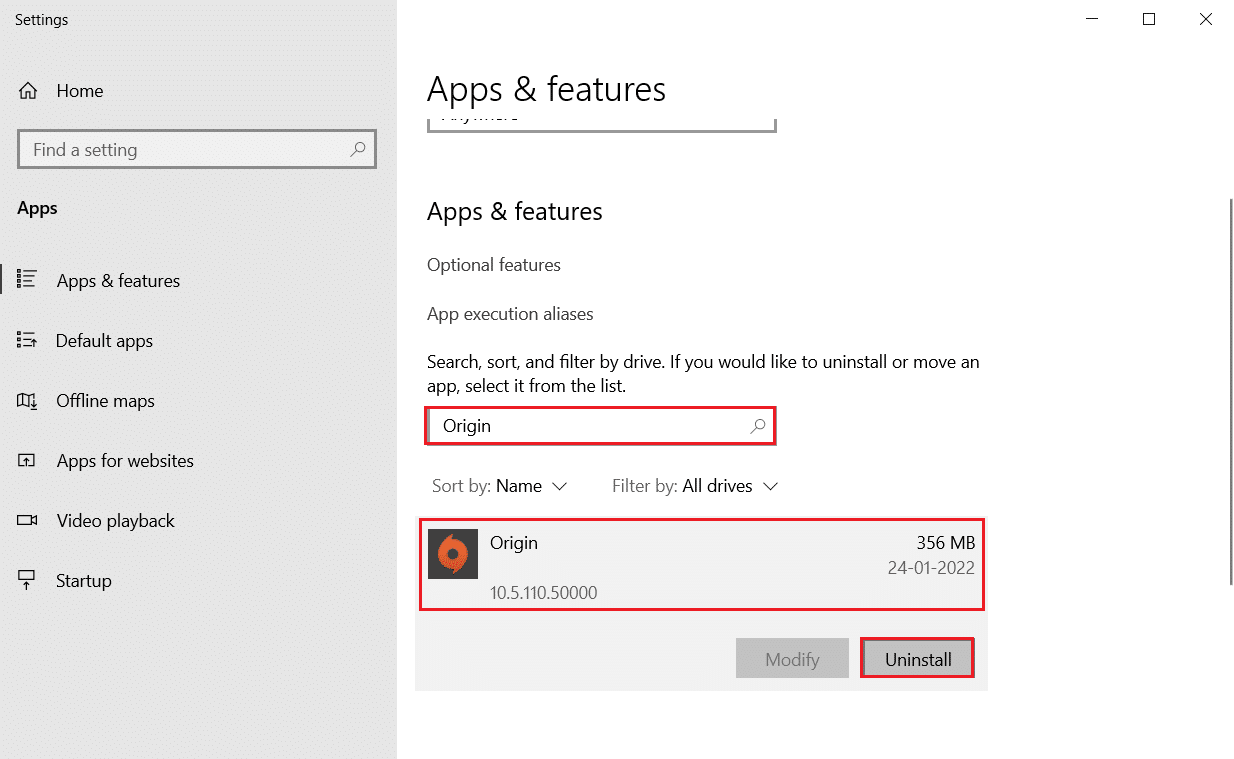
4. Din nou, faceți clic pe Dezinstalare pentru a confirma.
5. Reporniți computerul după dezinstalarea aplicației.
6. Vizitați pagina Hulu Microsoft Store.
7. Faceți clic pe aplicația Get in Store pentru a o deschide în Microsoft Store și faceți clic pe opțiunea Instalare .
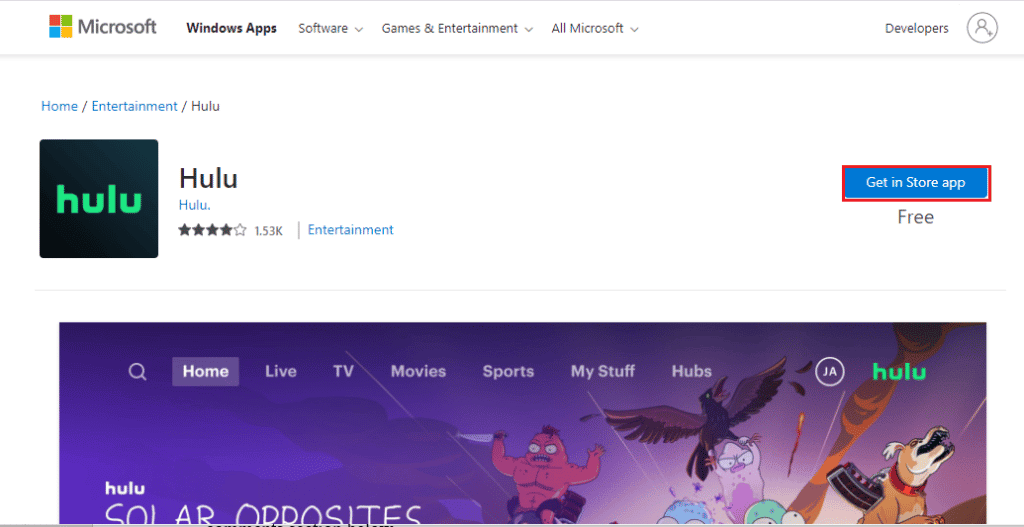
Odată ce aplicația este reinstalată, lansați-o și verificați dacă problema 5005 de eșec de redare Hulu a fost rezolvată.
Citiți și: Remediați codul de eroare Hulu P-dev302
Întrebări frecvente (FAQs)
Î1. De ce continuă să afișeze Hulu mesaje de eroare?
Ans. Vederea în mod repetat a unui mesaj de eroare în timp ce încercați să transmiteți în flux aplicația înseamnă că există unele probleme cu dispozitivul pe care îl transmiteți în flux. De asemenea, în spatele mesajului de eroare se pot afla și alte motive precum conexiune slabă la internet și probleme cu hardware-ul dispozitivului.
Q2. De ce se întrerupe Hulu pe dispozitivul meu?
Ans. Cel mai obișnuit motiv pentru care Hulu face pauze din nou și din nou este restricția de locație .
Q3. Cum pot reporni Hulu pe dispozitivul meu?
Ans. Este destul de ușor să reporniți Hulu , trebuie să închideți aplicația și apoi să opriți dispozitivul pentru câteva minute. Odată terminat, puteți reporni dispozitivul și apoi transmiteți aplicația în flux.
Î4. De ce are Hulu atât de multe erori?
Ans. La fel ca orice altă aplicație tehnică, Hulu arată, de asemenea, unele erori care sunt de obicei legate de o conexiune necorespunzătoare la internet , probleme cu dispozitivul de streaming sau browser sau probleme cu aplicația în sine. Puteți pur și simplu să reporniți sau să resetați aplicația dvs. Hulu pentru a scăpa de majoritatea erorilor.
Î5. Când încerc să accesez Hulu, de ce arată eroarea?
Ans. Întâmpinarea unei erori în timpul accesării Hulu este, în general, legată de o eroare de redare . Acest lucru se datorează de obicei problemelor cu dispozitivul de streaming sau cu aplicația în sine. Puteți reinstala aplicația pentru a scăpa de problemă sau puteți reporni dispozitivul.
Recomandat:
- Remediați Forza Horizon 4 care nu se lansează în Windows 10
- Remediați pagina de conectare Disney Plus care nu se încarcă
- Remediați codul de eroare Hulu 2 998
- Remediați codul de eroare Hulu 2 975
Hulu este o platformă excelentă pentru a viziona seriale web noi, conținut TV difuzat recent și conținut online în general. A devenit una dintre cele mai multe platforme de streaming datorită caracteristicilor sale uimitoare. Cu toate acestea, mai multe erori care apar în timpul accesării aplicației pot strica distracția acesteia. Sperăm că ghidul nostru te-a ajutat într-un fel sau altul să rezolvi eroarea 5005 Hulu pe sistemul tău. Dacă a făcut-o, spuneți-ne care dintre metode a avut succes în a face acest lucru. Pentru întrebări suplimentare și mai multe sugestii, contactați-ne lăsând un comentariu mai jos.
